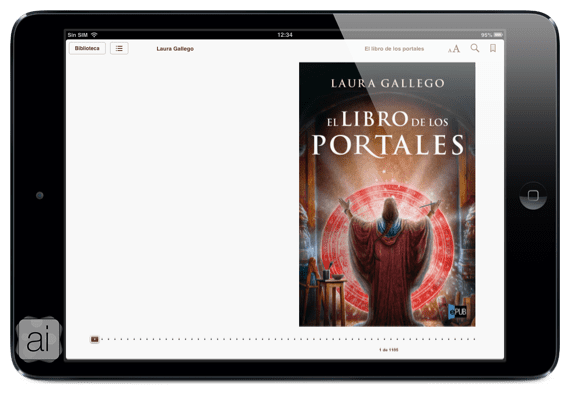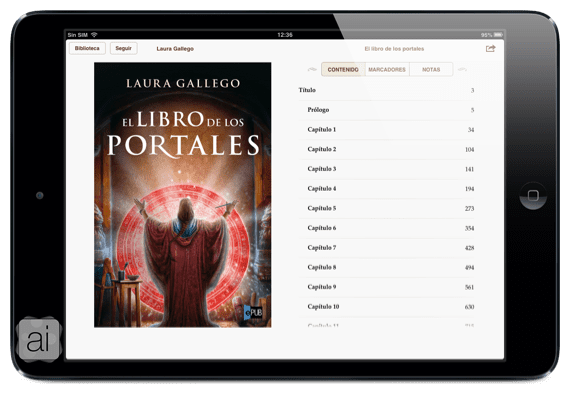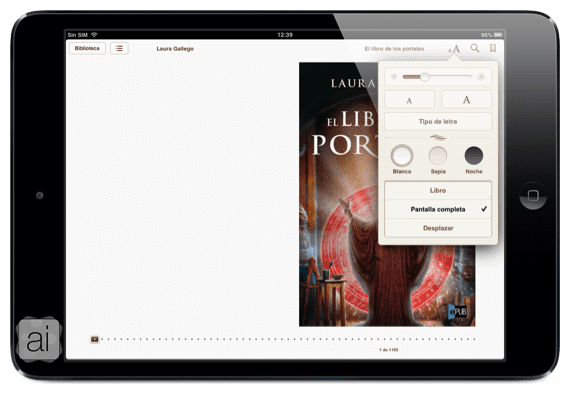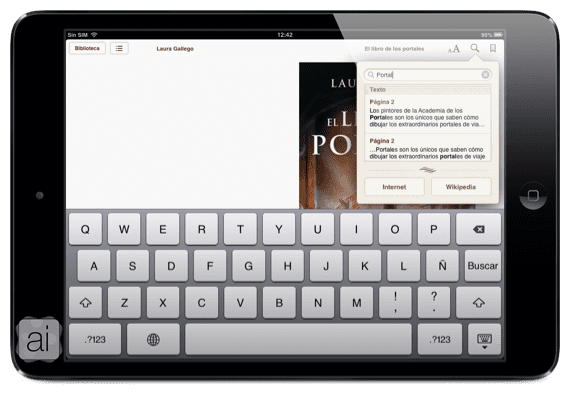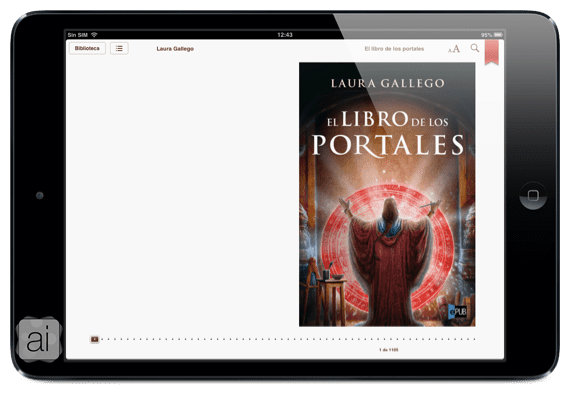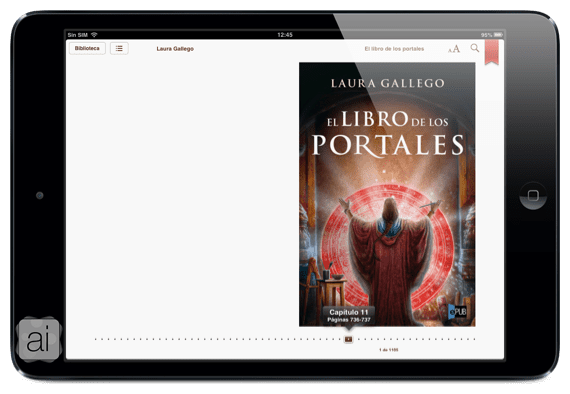Për dy ditë kemi folur për aspekte të ndryshme të aplikacionit për të lexuar libra që Apple krijoi për iDevices. Në postimin e parë ne flasim për ndërfaqe dhe elementet që ishin në koleksione si dhe mënyrën e shtimit të a koleksion dhe libra në një koleksion. Në artikullin e dytë, diskutuam aspekte të dyqanit iBooks dhe si të shkarkojmë skedarë Epub dhe PDF në iPad-in tonë.
Në këtë artikull të tretë, Ne do të flasim rreth asaj se si të fillojmë të lexojmë me iBooks dhe për të përdorur në mënyrë korrekte të gjitha mjetet që kjo kërkesë na ofron në lidhje me librat. Dhe të gjitha shpjegimet shoqëruar me Fotografitë e iPad-it për ta bërë më të lehtë për ju të ndiqni udhëzimet. Nougat!
Leximi i librave me iBooks
Sapo të jemi në koleksionin që duam, për të filluar të lexojmë një libër, do të duhet klikoni në kopertinën e librit në fjalë, derisa të shfaqet ekrani i mëposhtëm:
Ne dallojmë elementët e mëposhtëm:
- Kapitujt dhe kthimi në bibliotekë: Në këndin e sipërm të majtë ne shohim se kemi dy butona, njëra për t'u kthyer te bibliotekë dhe ndryshoni librin dhe tjetrin për të parë kapitujt, shënuesit dhe Notas që kemi vendosur gjatë gjithë librit. Për të hyrë në njërën nga këto gjëra, thjesht kliko mbi të dhe do të na çojë te ajo që kemi zgjedhur.
- Formati i librit: Vetëm në të djathtë të këtyre butonave kemi edhe tre të tjera: font, kërkim dhe faqeshënues.
Nëse klikojmë mbi shkronjat mundemi: të ndryshojmë Brillo nga ekrani; bëj më e madhe ose më e vogël shkronja nga libri; modifikoni burim që kemi në librin iBooks; Zgjidh temë ne duam në varësi të kohës që po lexojmë: Blanco, bojë e zezë supje y natë (Unë e dua atë natën); dhe në fund të zgjedhim nëse duam ta kemi librin në formën e "Libër", "ekran të plotë" o "zhvendos".
Nëse shtypim butonin xham zmadhues do të kemi mundësinë e kërko për fjalë, faqe, kapituj ose citate prej të cilave duam të kujtojmë.
Dhe në fund ne mund të shënojmë se ku mbërrijmë vendosja e një shënuesi duke klikuar në butonin e fundit
- Afati i librit: Më në fund, në pjesën e poshtme kemi një seri pikash që do të thotë atë që kemi lexuar tashmë. Nëse duam të qasemi në një faqe specifike, ne lëvizim "sheshin" në destinacionin përfundimtar.
Nëse duam të kalojmë gjethet që kemi mënyra të ndryshme për ta bërë këtë:
- Trokitni në kufijtë majtas ose djathtas
- Rrëshqisni gishtin tonë në të djathtë ose në të majtë
- Shtypni për pak kohë në një diferencë dhe rrëshqisni me kujdes djathtas ose majtas (varet nga marzhi që kemi zgjedhur)
¡Ju pres në artikullin vijues, në të cilin do të shohim mjetet nënvizuese, shënimet dhe mundësinë e ndarjes në rrjetet sociale! Mos humbasë!
Më shumë informacion - Fillimi me iBooks (I): Shikoni së pari në Aplikacion | Fillimi me iBooks (II): Ruani dhe Vendosni Libra në iPad